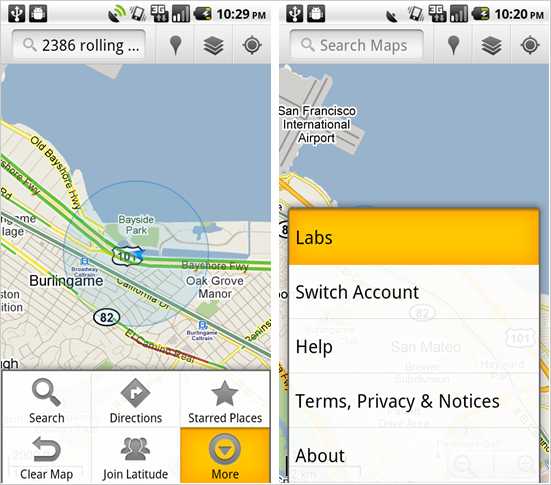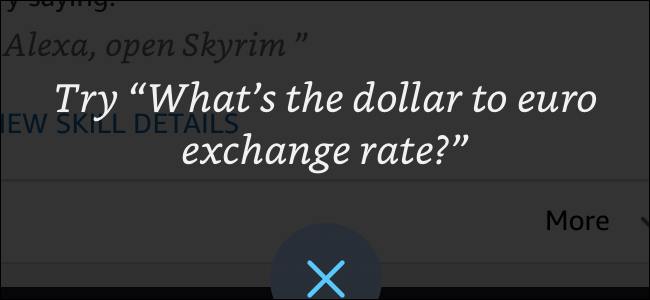Ați dori să încercați aplicații de pe AndroidPiață pe computer? Recent v-am arătat cum puteți rula Android într-un emulator pe computer, așa că iată cum puteți instala aplicații de pe Android Market în emulator.
Noțiuni de bază
În primul rând, va trebui să aveți Emulator Androidconfigurare pe computer. Dacă nu îl aveți deja instalat, consultați articolul nostru despre Instalarea și rularea Android pe computer cu ajutorul emulatorului Android.
Acum, descărcați noua mașină virtuală Android care are instalată Android Market. Selectați linkul Android 1.5, deoarece acesta este cel mai simplu de configurat.

După terminarea descărcării, puteți deschide fișierul în programul dvs. de arhivă preferat. Dacă nu aveți instalat un program pentru a citi fișiere RAR ca acesta, descărcați gratuit 7zip (link dedesupt). Extrageți fișierele, apoi deschideți folderul din care le-ați extras.

Deschideți folderul pentru mașină virtuală Android; puteți face acest lucru ușor introducând următoarele în bara de adrese a Explorer:
% Userprofile% /. Android / avd
Copiați fișierele și folderul pe care tocmai l-ați extras în .android / avd pliant.

În dumneavoastră .android / avd dosar, deschide noul AndEmu.ini fișier în Notepad. Trebuie să schimbăm calea către folderul nostru Android. Dacă utilizați Windows XP, înlocuiți utilizator cu numele dvs. de utilizator; dacă utilizați Windows 7 sau Vista, înlocuiți-l Documente și Settingsuser cu Usersyour_user_name, înlocuind nume de utilizator cu numele de utilizator real.

Iată fișierul nostru AndEmu.ini editat, însă, din nou, nu uitați că va trebui să specificați numele de utilizator corect pentru computer. Nu uitați să salvați fișierul când ați terminat.

Acum sunteți gata să porniți noul Android virtual. Deschide Android SDK Manager și ar trebui să vezi noul tău AndEmu listat împreună cu celelalte mașini virtuale Android. Faceți clic pe Start pentru a-l rula.

În mod alternativ, îl puteți porni din promptul de comandă sau puteți crea o comandă rapidă pe desktop. Consultați articolul nostru despre Rularea emulatorului Android pentru mai multe informații.

Dacă ați introdus incorect calea folderului înainte, este posibil să vedeți o eroare ca mai jos. Mergeți înapoi și corectați fișierul dvs. .ini, apoi încercați din nou.

Configurarea noului dvs. Android virtual
Dacă totul a fost introdus corect, veți vedea în curând noul dvs. emulator Android pornit. Poate dura câteva minute până la pornire, în special în prima dvs. alergare.

După ce a început, faceți clic pe sigla Android pentru a configura dispozitivul virtual.

Puteți parcurge un tutorial pentru a vă ajuta să vă obișnuiți cu Android sau să faceți clic pe Salt pentru a merge direct la ecranul de domiciliu.

Acest lucru poate fi distractiv de privit, dar are în principal scopul de a vă ajuta să obișnuiți să utilizați Android pe un ecran tactil, așa că nu este prea util pe un computer.
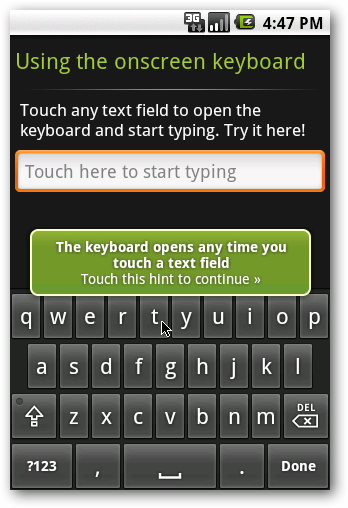
Acum vi se va cere să configurați contul Google. Clic conectare și introduceți informațiile dvs. standard ale contului Gmail sau creați unul nou. În mod alternativ, puteți sări peste acest lucru și puteți să îl configurați mai târziu.

După ce ați terminat, veți vedea ecranul dvs. de pornire Android cu un link de piață, totul rulând pe computer!

Utilizarea Android Market
Pentru a descărca și utiliza aplicațiile pe mașina virtuală Android, faceți clic pe pictograma Market din ecranul de start sau în meniul Aplicații.

Dacă nu ați introdus deja contul Google în Android virtual, va trebui să îl configurați ca înainte.

Android va sincroniza apoi cu serverele Google, care poate dura câteva momente.

Acceptați termenii serviciului de pe piață atunci când apar.

Acum puteți răsfoi, descărca și achiziționa aplicații de pe Android Market, direct pe emulatorul de pe computer.

Căutați aplicațiile pe categorii pentru a găsi ceva pe care doriți să îl descărcați.

Sau apăsați butonul Meniu de pe telefonul emulat pentru a căuta aplicații și a alege opțiunile de vizualizare.
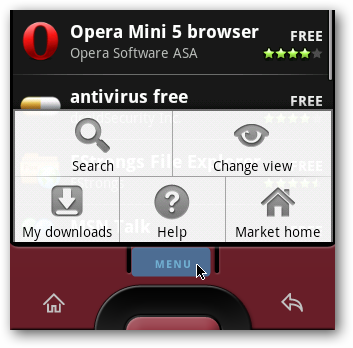
După ce ați găsit o aplicație pe care doriți să o încercați, faceți clic pe butonul Instalare butonul din pagina sa de descriere.
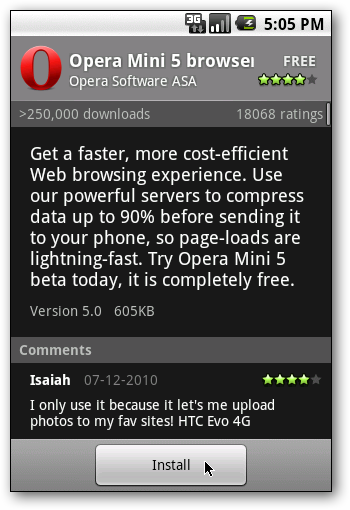
Clic O.K pentru a continua instalarea aplicației.

Noua aplicație se va descărca acum și puteți verifica evoluția acesteia din bara de notificări din partea de sus.
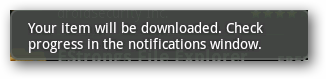
Acum, reveniți la ecranul de pornire apăsând butonul de pornire de pe telefonul virtual. Noile dvs. aplicații vor fi în meniul aplicații, așa că selectați una pentru a încerca.
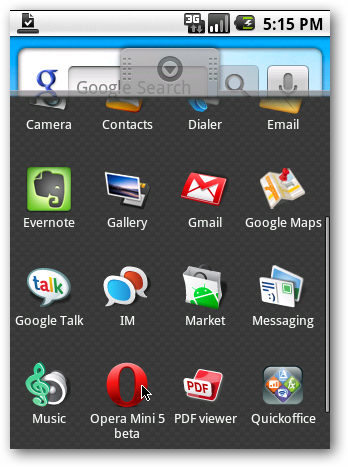
Iată popularul browser Opera Mini din Android-ul nostru virtual.

Aplicația Android a Evernote funcționează excelent și în Android virtual.

Sau puteți chiar să încercați câteva jocuri Android direct de pe computer.

Concluzie
Indiferent dacă doriți să încercați aplicațiile Androidfără a cumpăra un dispozitiv mobil nou sau pur și simplu doriți să testați aplicațiile în siguranță înainte de a le instala pe telefonul dvs. Android, aceasta este o modalitate excelentă de a profita de întreaga Android Market pe computer. Este posibil ca unele aplicații să nu funcționeze corect pe un computer, cum ar fi aplicații de cameră și microfon care necesită un anumit hardware, dar am putut încerca astfel o varietate mare de aplicații. Dacă utilizați un computer Mac sau Linux, puteți utiliza acest lucru, de asemenea, cu Android Emulator pentru sistemul de operare. Bucurați-vă!
Legătură
Descărcați o imagine de emulator Android cu Android Marketplace
Descărcați 7zip pentru a deschide fișierul rar